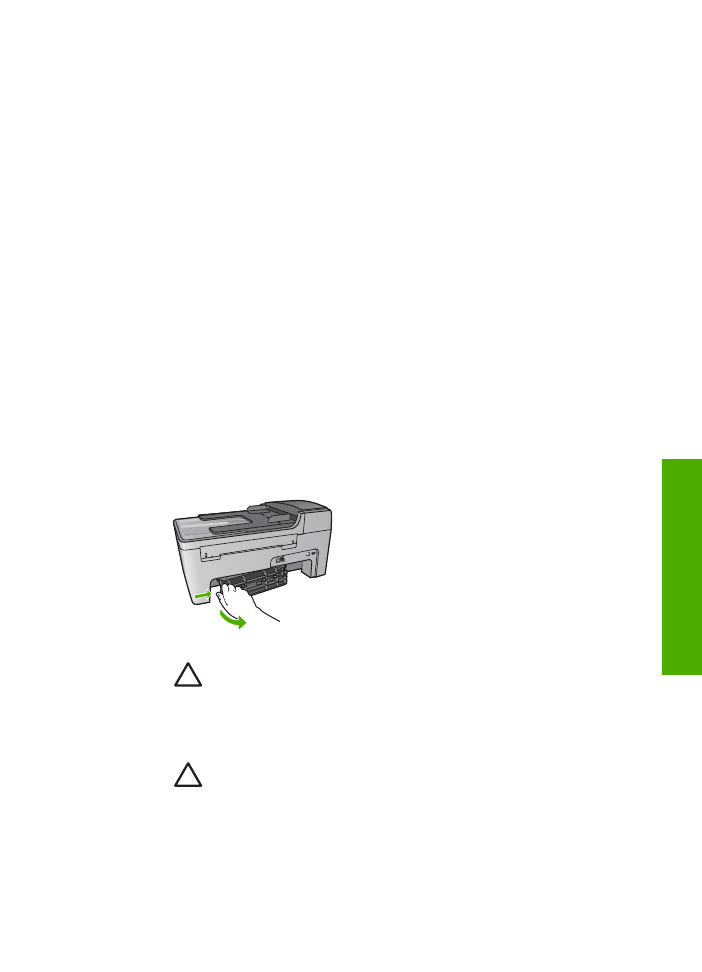
문제 해결
용지
걸림을 방지하려면 HP All-in-One에 권장되는 용지 종류만 사용하십시오.
권장되는
용지 목록에 대해서는 화면상의
HP Image Zone 도움말
을
참조하거
나
www.hp.com/support
를
방문하십시오.
구겨지거나
말린 용지 또는 모서리가 접히거나 찢어진 용지를 용지함에 넣지
마십시오
. 자세한 내용은
용지
넣기
를
참조하십시오.
장치에
용지가 걸리게 되면 다음 지침에 따라 용지 걸림을 제거하십시오.
HP All-in-One에 용지가 걸렸습니다.
해결책
1. 후면 청소 덮개 왼쪽에 있는 탭을 눌러 덮개를 해제합니다. 덮개를 당
겨
HP All-in-One에서 제거합니다.
주의
HP All-in-One의 전면에서 걸린 용지 제거할 경우 인쇄 메
커니즘이
손상될 수 있습니다. 항상 후면 청소 덮개를 통해서 걸
린
용지를 제거하십시오.
2. 롤러에서 부드럽게 용지를 잡아당깁니다.
주의
롤러에서
용지를 제거하다 용지가 찢어진 경우 롤러와 휠
에
종이 조각이 남아 있지 않은지 확인합니다. HP All-in-One에
서
모든 종이 조각을 제거하지 않으면 용지 걸림이 발생할 수 있
습니다
.
3. 후면 청소 덮개를 원위치시킵니다. 덮개가 제자리에 고정될 때까지 앞
쪽으로
가볍게 밉니다.
사용자
설명서
119
문제
해결
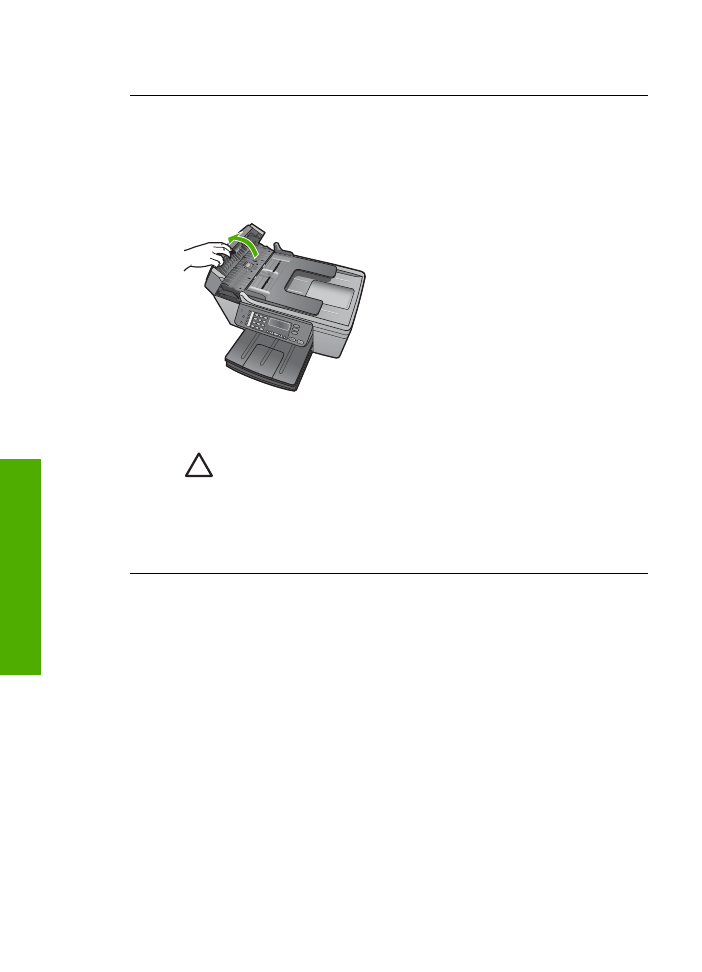
4.
OK
를
눌러 현재 작업을 계속합니다.
용지가
자동 문서 공급기에 걸렸습니다.
해결책
1. 자동 문서 공급기의 덮개를 들어올립니다.
2. 롤러에서 부드럽게 용지를 잡아당깁니다.
주의
롤러에서
용지를 제거하다 용지가 찢어진 경우 롤러와 휠
에
종이 조각이 남아 있지 않은지 확인합니다. HP All-in-One에
서
모든 종이 조각을 제거하지 않으면 용지 걸림이 발생할 수 있
습니다
.
3. 자동 문서 공급기의 덮개를 닫습니다.
자동
문서 공급기가 너무 많은 페이지를 집거나 아예 집지 않습니다.
원인
자동
문서 공급기 내의 구분 패드나 롤러를 청소해야 합니다. 과도
하게
사용했거나 손으로 쓴 원본이나 잉크가 많이 사용된 원본을 복사하는
경우
롤러와 구분 패드에 연필, 왁스 또는 잉크가 묻을 수 있습니다.
●
자동
문서 공급기가 페이지를 아예 집지 않으면 자동 문서 공급기 내의
롤러를
청소해야 합니다.
●
자동
문서 공급기가 용지를 한 장이 아니라 여러 장을 한꺼번에 집으면
자동
문서 공급기 내의 구분 패드를 청소해야 합니다.
해결책
문서
공급기 용지함에 사용하지 않은 전체 크기의 일반 흰색 용지
를
한, 두장 넣고
흑백
시작
을
눌러 자동 문서 공급기 속으로 용지를 끌어들
입니다
. 일반 용지가 롤러와 구분 패드에서 잔류물을 떨어트려 흡착합니다.
문제가
지속되거나 자동 문서 공급기가 일반 용지를 집지 않으면 롤러나 구
분
패드를 수동으로 청소해야 합니다.
제
11 장
120
HP Officejet 5600 All-in-One series
문제
해결
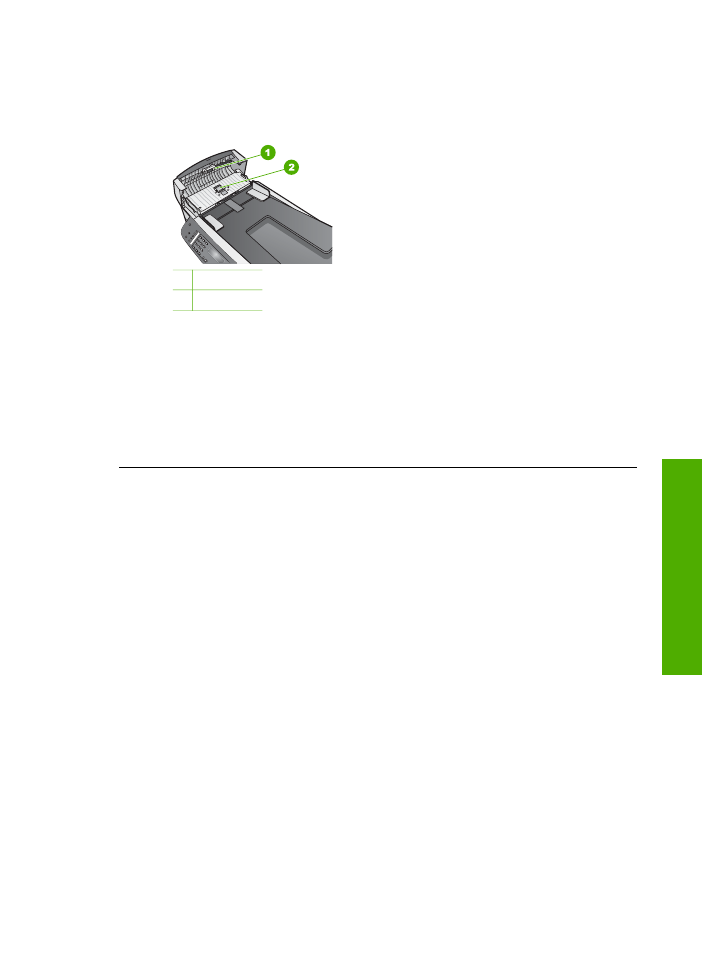
롤러나
구분 패드를 청소하려면
1. 자동 문서 공급기의 덮개를 들어올립니다.
다음
그래픽에서 롤러와 구분 패드를 확인하십시오.
1 롤러
2 구분 패드
2. 깨끗하고 보푸라기가 없는 천을 증류수에 살짝 적신 다음 물기를 짜냅
니다
.
3. 촉촉한 천을 사용하여 롤러나 구분 패드의 찌꺼기를 닦아 냅니다.
4. 증류수를 사용해도 찌꺼기가 묻어나지 않으면 이소프로필 알코올을 사
용하십시오
.
5. 자동 문서 공급기의 덮개를 닫습니다.
잉크